Membuat Custom URL di WordPress
Featured Image by Launchpresso.
Pada artikel sebelumnya, kita sudah membahas bagaimana cara membuat custom template pada WordPress. Pada artikel kali ini kita akan membahas bagaimana membuat custom URL pada WordPress. Seperti yang kita tahu, untuk membuat suatu URL kita harus membuat suatu halaman dan memberikannya sebuah URL dengan nama yang kita inginkan.
Nah WordPress, memungkinkan kita untuk membuat suatu custom URL tanpa harus membuatkan sebuah halaman terlebih dahulu melalui dashboardnya. Namun caranya lebih sulit karena harus menggunakan koding atau dengan kata lain kamu adalah seorang web programmer atau setidaknya mengerti tentang koding khususnya PHP dan WordPress.
Mari kita mulai, saya pastikan kamu sudah memiliki theme yang akan digunakan.
1. Menentukan custom URL
Pertama kita perlu menentukan custom URL yang diinginkan, caranya buka file functions.php pada folder theme kamu dan ketikkan kode berikut:
add_action('init', function() {
add_rewrite_rule(
'test-page/?',
'index.php?custom_page=test-page',
'top'
);
add_rewrite_tag('%custom_page%', '([^/]*)');
});
Pada contoh kode di atas, kita akan membuat sebuah halaman sederhana dengan custom URL yang sudah kita tentukan.
2. Menentukan file yang digunakan oleh URL
Setelah membuatkan URL, sekarang kita perlu menentukan file apa yang akan digunakan oleh URL tersebut. File yang akan digunakan bisa berupa web statis, tarik data dari database atau API, atau bisa juga digunakan sebagai halaman memproses data seperti contact form misalnya. Kali ini kita hanya akan membuat web statis saja. Silakan ketik kode sebagai berikut di file functions.php.
add_filter('template_include', function($template) {
global $wp_query;
if (isset($wp_query->query_vars['custom_page'])) {
switch ($wp_query->query_vars['custom_page']) {
case 'test-page':
return get_stylesheet_directory() . '/test-page.php';
}
}
return $template;
});
Pada kode tersebut, kita telah menentukan file test-page.php sebagai file yang akan digunakan oleh URL untuk menampilkan sebuah halaman.
3. Membuat file baru
Selanjutnya kita perlu membuat file baru dengan nama test-page.php di dalam folder theme kita. Setelah itu kita akan menulis kode sederhana di file tersebut untuk menunjukan bahwa custom URL telah berhasil dibuat. Silakan ketik kode berikut di file test-page.php kamu.
<?php echo "Hello world!!<br/>"; echo "Test page here.";
4. Flush Permalink
Sampai tahap ini, kita sudah menentukan URL dan file yang akan digunakan untuk menampilkan sebuah halaman dengan custom URL. Sebelum melihat hasil yang telah dibuat, yang perlu dilakukan adalah melakukan flush permalink agar custom URL yang telah dibuat terbaca oleh WordPress. Caranya adalah dengan login ke dashboard WordPress lalu ke menu Settings > Permalinks.
5. Lihat hasil
Langkah selanjutnya adalah melihat hasil custom URL yang sudah dibuat, caranya dengan mengakses halaman http://namadomain/test-page. Nanti akan terlihat hasil dari kode sederhana yang sudah kita tulis sebelumnya.
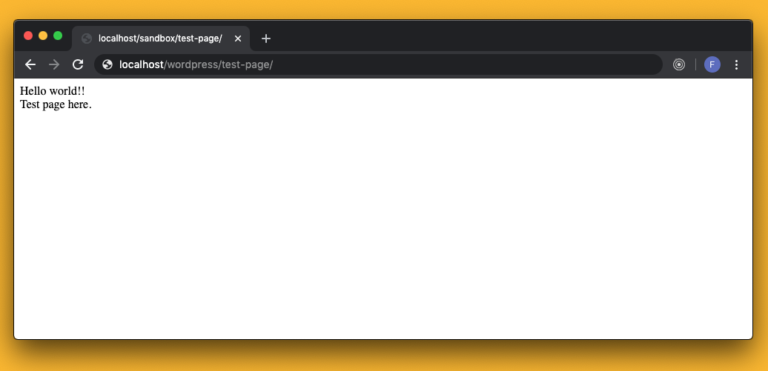
Sampai sini proses pembuat custom URL dengan tampilan sederhana telah selesai, silakan untuk kamu bereksplorasi lebih lanjut.